AXIORY(アキシオリー)では、デモ口座でリアル口座と同じような取引ができます。
また、デモ口座の入金には制限がないので、多くの種類の取引ツールやレバレッジを試すことが可能です。
この記事では、AXIORYのデモ口座の開設方法や残高を変更する手順・注意点を徹底解説していきます!

AXIORYの最大の特徴は約定力の高さで、約定率99.9%と業界トップクラスを誇ります!約定データもサイト上で公開してくれるため、信頼性は抜群です。
低スプレッド&最大レバレッジ2,000倍(マックス口座のみ)を組み合わせれば、ハイレバスキャルピングも有利に進められるでしょう。
このような稼ぎやすい環境を最短ルートで使いこなすには、リアル口座の取引に慣れることが大切です!スムーズにデモ口座→リアル口座へ移行できるよう、まずは以下のボタンからリアル口座を開設し、その後デモ口座を開設することをおすすめします!
\ 業界トップクラスの低スプレッド! /
公式サイト:https://axiory.com/register
AXIORY(アキシオリー)のデモ口座開設方法
早速、口座開設の流れについて見ていきます。
必要項目の入力
新しく口座を開設するフォームを開き、順番に必要項目の入力をしてください。
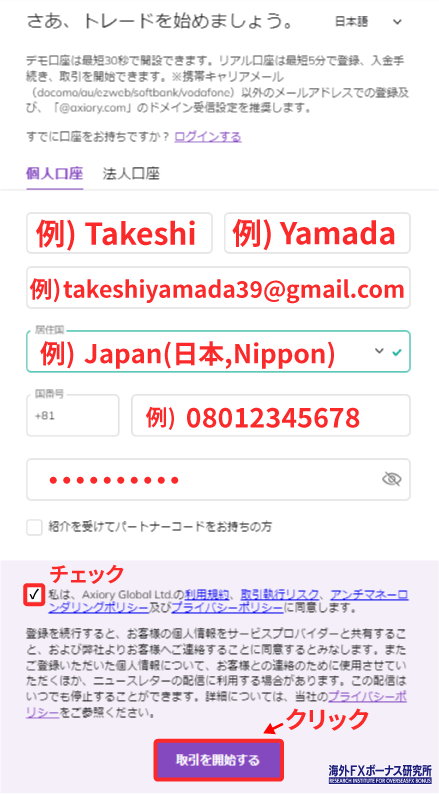
| ① 名 | ローマ字で入力 |
|---|---|
| ② 姓 | ローマ字で入力 |
| ③ メールアドレス | メールアドレスを入力 |
| ④ 居住国 | 現在住んでいる国を選ぶ |
| ⑤ 国番号 | 日本は「+81」を入力 |
| ⑥ 携帯番号 | 携帯番号を入力 |
| ⑦ パスワード | 6文字以上で設定 |
入力が完了したら同意事項にチェックし、「取引を開始する」を押しましょう!
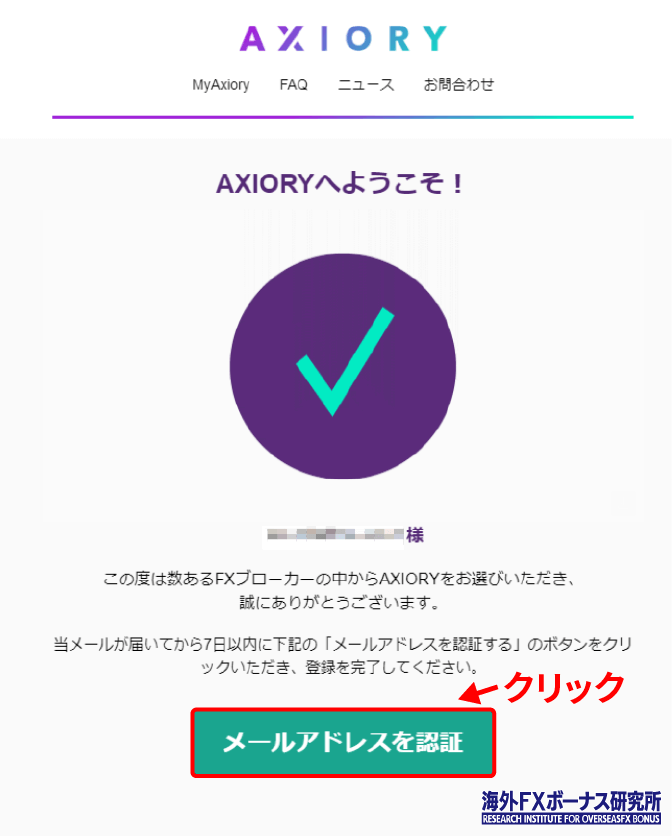
しばらく経つと「AXIORYへようこそ」というメールが送られます。本文中の「メールアドレスを認証」というボタンを押し、操作を進めてください。
「デモ口座の開設」を選ぶ
取引開始のボタンを押した後、「基本情報入力」の画面が表示されるので、「デモ口座」内の「デモ口座の開設」を選びましょう!
詳細を選ぶ
開設に進んだ後は、デモ口座の詳細画面にて取引する環境を選んでください!
| ① プラットフォーム | 「cTrader」「MT4」「MT5」から選ぶ |
|---|---|
| ② アカウントタイプ | 「スタンダード口座」「ナノ口座」「マックス口座」「ゼロ口座」から選ぶ |
| ③ 通貨 | 「JPY(日本円)」「EUR(ユーロ)」「USD(米ドル)」から選ぶ |
| ④ レバレッジ | 1~2,000倍内でレバレッジを選ぶ |
それぞれ選択したら、「取引を開始する」を押しましょう。
アカウント情報を確認
「取引を開始する」を押した後、「新しいデモ口座が開設されました」という件名のメールが送られてきます。
メールの内容にはアカウント情報等が書かれているので、必ずメモを取り、なくさないようにしましょう。
以上がデモ口座開設の流れになります。
AXIORY(アキシオリー)デモ口座のログイン手順
ログイン手順は以下の通りです。
- 取引プラットフォームをダウンロード
- デモアカウントの詳細を確認
- IDとパスワードを入れてデモ口座にログイン
順番に確認していきます!
取引プラットフォームをダウンロード
- cTrader
- MT4
- MT5
AXIORYでは、上に書かれた3つの取引プラットフォームを利用できます。
開設した時に選んだ取引プラットフォームをダウンロードしてください!
デモアカウントの詳細を確認
ログインするために必要なのは、IDとパスワードとサーバー名になります。
「新しいデモ口座が開設されました」という件名のメールに詳細が書かれているので、必ず確認してくださいね!
IDとパスワードを入れてデモ口座にログイン
実際にデモ口座へログインしてみましょう。
公式ホームページから自分がダウンロード済みの取引ツールを開いてください。
届いたメールに書かれている「サーバー」と同じものを選びましょう。
続いて、「既存のアカウント」をチェックしてください。
次に、メール内のアカウントの詳細を見ながら「ログイン」と「パスワード」をコピペしましょう。
入力したら「完了」をクリックまたはタップします。
左上に口座番号、取引タブの残高に100万円が表示されていれば、ログインは完了です。
その後は、「SELL」または「BUY」を押し、ポジションを保有してくださいね!
以上がデモ口座にログインしてから取引を開始する流れになります。
AXIORY(アキシオリー)のデモ口座にログインできない理由と対処法
デモ口座での取引を開始する準備は整ったものの、取引ツールにログインできないといったことは頻繁に起きます。
以下を確認して、自身がログインできない理由と対処法を確認してみてください。
| 理由 | 対処法 |
|---|---|
| アカウント情報が間違い | AXIORYからのメール内に書かれたアカウント情報を確認 |
| ログインする取引ツールが間違い | 口座開設時に選んだ取引ツールを再確認してからログイン |
| インターネットの接続が安定しない | WiFi環境等の接続状況を確認 |
| 取引ツールがメンテナンス中 | 公式HPからメンテナンス情報を確認 |
| アカウントが使えない | 公式HPから日本語サポートに相談 |
それでも解決しない場合は、公式HPから日本語サポートデスクに問い合わせてみましょう。
AXIORY(アキシオリー)のデモ口座で知っておくべき利用方法
AXIORYのデモ口座でおすすめな利用方法は以下の通りです。
- デモ口座残高へ追加入金・変更する方法
- レバレッジを変える手順
- 口座パスワードを変える手順
- デモ口座をリアル口座に切り替える方法
順番に確認していきます!
デモ口座残高へ追加入金・変更する方法
AXIORYのデモ口座残高は、入金額を増やす・変更・リセットすることが可能です。
追加入金方法
最初に、マイページにログインしてください。
ログイン後、「お客様の口座(アカウント)」から作ったデモ口座を確認できます。
入金額を追加したいデモ口座を選択してみましょう!
続いて「入金」を選んでください。
次に、入金したい額を入力し「デモ口座へ入金する」を選んでください。
すぐに、追加入金されたことが確認できると思います。
デモ口座残高を減らす方法
AXIORYのマイページ内では、自分でデモ口座の残高を減らせません。
デモ口座の口座番号とどのくらい残高を減らしたいのかをサポートデスクに問い合わせてみましょう。
レバレッジを変える手順
以下の手順で変更できます。
最初に、マイページにログインしてください。
ログイン後、「お客様の口座(アカウント)」から作ったデモ口座を確認できます。
入金額を追加したいデモ口座を選択してみましょう!
続いて、「変更する」を選んでください
次に、「レバレッジ」を選んでください。その後は「保存」を押して、レバレッジを変更してください。
ちなみに、AXIORYでは残高によって最大レバレッジが異なります。
| 口座残高 ※ウォレット・アルファ口座を省く ※クレジットを含む | マックス口座 | ナノ口座・スタンダード口座・テラ口座・ゼロ口座 |
|---|---|---|
| ~30万円以下 | 2,000倍 | 1,000倍 |
| 30万円超~50万円以下 | 1,000倍 | 1,000倍 |
| 50万円超~70万円以下 | 800倍 | 800倍 |
| 70万円超~140万円以下 | 600倍 | 600倍 |
| 140万円超~700万円以下 | 500倍 | 500倍 |
| 700万円超~1400万円以下 | 400倍 | 400倍 |
| 1400万円超~2800万円以下 | 300倍 | 300倍 |
| 2800万円超~4200万円以下 | 200倍 | 200倍 |
| 4200万円超~7500万円以下 | 100倍 | 100倍 |
| 7500万円超~ | 50倍 | 50倍 |
デモ口座も同様にレバレッジが制限されてしまうので、気を付けてください!
AXIORYのレバレッジに関する詳しい情報は、下記の記事を参考にしてくださいね。

口座パスワードを変える手順
デモ口座のパスワードはマイページから変更可能です。
最初に、マイページにログインしてください。
ログイン後、「お客様の口座(アカウント)」から作ったデモ口座を確認できます。
入金額を追加したいデモ口座を選択してみましょう!
続いて「変更する」を押しましょう。
その後、新規パスワードの確認をも含めて2回入力してください。
「パスワードを変更」を押して、操作は完了です!
デモ口座をリアル口座に切り替える方法
デモ口座をリアル口座に切り替える方法としては、マイページにある「アップグレードする」というボタンから移行することが挙げられます。
その手順はリアル口座の開設と同様に、必要書類を準備・提出するだけです。
| 確認書類 | 種類 |
|---|---|
| 本人確認書類 | 運転免許証 パスポート 在留カード・特別永住者証明書 マイナンバーカード |
| 現住所確認書類 | 住民票 運転免許証(本人確認書類で提出していない場合のみ) 携帯電話料金の明細 健康保険(被保険者)証 公共料金の明細(電気・水道・ガス) 納税通知書 クレジットカードの明細 印鑑登録証明書 |
リアル口座を作るときの必要書類は上記の通りです。※詳しくはAXIORYの口座開設にて画像付きで紹介しています。
デモ口座での経験を活かし、リアル口座を利用した大規模な取引にチャレンジしてみましょう!
\ 業界トップクラスの低スプレッド! /
公式サイト:https://axiory.com/register
AXIORY(アキシオリー)のデモ口座に関する注意点
AXIORYのデモ口座を利用するにあたって以下の5つに気を付けましょう。
- 期限がある
- 口座タイプが限定される
- デモ口座は何個でも開設できる
- デモ口座は削除できない
- 非現実的な価格に設定しない
順番に確認していきます!
AXIORYのデモ口座には期限がある
1つ目は「期限がある」です。
デモ口座には有効期限は、最終ログイン日から90日となっています。
AXIORY公式サイトより引用
デモ口座には有効期限があり、最終ログイン日から90日です。90日間のログインが確認できなかった場合、デモ口座は閉鎖されてしまいます。
口座タイプが限定される
2つ目は「口座タイプが限定される」です。
AXIORYには全部で6つの口座があり、それらはマックス口座・ナノ口座・スタンダード口座・アルファ口座・テラ口座・ゼロ口座となります。
このうち、アルファ口座はデモ口座として開設できません。
アルファ口座を使ってみたい方は、リアル口座の開設をして、少額の取引をしてみましょう。
\ 業界トップクラスの低スプレッド! /
公式サイト:https://axiory.com/register
デモ口座は何個でも開設できる
3つ目は「デモ口座は何個でも開設できる」です。
デモ口座の開設に制限はありません。
そのため、取引ツール・口座タイプ・レバレッジなど様々な組み合わせで取引しながら、自分にぴったりのトレードスタイルを見つけられますよ!
デモ口座は削除できない
4つ目は「デモ口座は削除できない」です。
自分でデモ口座を削除することはできず、サポートデスクへお願いすることになります。
90日間ログインしないことで自動的に消滅されるので、使わなくなった場合は放置しておきましょう!
非現実的な価格に設定しない
5つ目は「非現実的な価格に設定しない」です。
デモ口座での取引は、あくまでリアル口座で取引するための過程に過ぎません。
リアル口座に50万円入金して取引する予定がないにも関わらず、デモ口座で50万円の取引をしても無意味です。
リアル口座に入金する予定の額と合わせて、デモ口座での取引を行いましょう!
AXIORY(アキシオリー)のデモ口座に関するQ&A
AXIORY(アキシオリー)のデモ口座を開設する方法【まとめ】
本記事では、AXIORYのデモ口座を開設する方法について紹介してきましたが、いかがだったでしょうか。
デモ口座はあくまでリアル口座の取引の練習なので、本番と同様にトレードすることを心がけましょう。
なお、AXIORYは業界トップクラスに優れた環境を提供しています。まずはリアル口座を開設しておき、その後デモ口座を練習を重ねれば、スムーズに実際の取引に移行できますよ!
\ 業界トップクラスの低スプレッド! /

